Participació virtual i consultes
CES (Community Exchange System)
És el sistema d’intercanvi comunitari que utilitzen les ecoxarxes i la Cooperataiva Integral Catalana, com a eina per fomentar l’intercanvi i construir una economia comunitària. La comunitat proporciona els mitjans perquè els seus usuaris intercanviïn els seus béns, serveis i coneixements, tant local com remotament. A diferència del sistema convencional d’intercanvi basat en els diners, el CES no és una moneda física. http://www.ces.org.za
Xarxa social Lorea
N-1 (https://n-1.cc) és un dispositiu tecnopolític sense ànim de lucre que pretén ampliar les nostres possibilitats de crear i difondre continguts fent servir eines lliures, desenvolupades i autogestionades des d’una ètica horitzontal i antagonista per la base i des de la base. És una de les xarxes de Lorea(https://lorea.org), un projecte que engloba diverses xarxes socials i busca la seva federació. N-1 és una llavor més dins d’una xarxa federada i autogestionada, una altra llavor és la de la Cooperativa Integral Catalana (http://cooperativa.ecoxarxes.cat) aquesta és la Xarxa Social de treball.
DSS (Decision Support System)
- Mumble traduit al català és balbucejar, remugar. És un programa de xat de veu, es a dir, un programa per realitzar conferències (audio conferències).
- Baixa Mumble. Baixa Mumble pel teu sistema operatiu:
- Instal·lació La instal·lació es molt senzilla en totes les plataformes. Si ho fem a Windows, hem deixat un vídeo en el que es veu, pas a pas el proces d’instal·lació. Conecta uns auriculars amb micròfon (és el mès còmode per tal de que no s’acopli el so).
- Connectar-se al servidorBàsicament una vegada s’ha instal·lat el mumble al teu ordinador ja pots connectar-te a qualsevols dels servidors disponibles:
- tomalaplaza.net. Servidor 15hack, grup informàtic de coordinació estatal vinculat al 15-M
- mumble.noc4net.com. Servidor de DRY (Democracia Real YA!)Conector WordPress a Mumble: https://n-1.cc/pg/file/read/773948/mumblewpconnector
Dades de Connexió:Les dades necessaries per connectar-se són els següents:
- Etiqueta: un nom qualsevol que descrigui el servidor en el que ens volem connectar. Per exemple, podriem utilitzar l’etiqueta «Mumble»
- Adreça (host): És l’adreça del servidor a internet, es poden utilitzar un dels dos servidors que s’han comentat anteriorment.
- Port: és un número, concretament el 64738
- Nom d’usuari: és l’equivalent a un nick, un alias o un pseudònim. Queda a l’elección de cadascú, es pot posar el què vulguis. Si vols utilitzar un nom d’usuari de forma indefinida, t’aconsellem que el registris per evitar que algú altre l’utilitzi.
- Posta a punt: quan s’obre l’aplicació per primera vegada s’obrirà un asistent que s’encarregarà de realitzar un conjunt de preguntes amb l’objectiu d’optimitzar la qualitat del só en funció de la qualitat de la teva connexió. Generalment no és necessari tocar res, encara que si que recomanem fer un parell d’ajustament:
- En lloc de deixar que l’audio estigui funcionant tota l’estona, configurar-ho perquè sigui necessari apretar una tecla perquè se’ns escolti a les sales de xat. És la forma més “neta” de participar en una reunió sense que es barregin els sorolls ambientals de cada participant de la sessió.
- Desactivar el sistema de notificacions per veu, ja que és una mica “pesat” i a més a més, quan estem en una conversació es reenvia a tots els participants de la reunió
- Utilització: una vegada instal·lat el programa realitzarem la primera connexió. En la primera connexió entrarem directament a la sala general, una sala pública en la que tot el que parlem serà escoltat per tots els que es trobin a la sala, siguin coneguts o no. A l’entrar prer primera vegada veureu que existeix una sèrie de sales ja creades, disposades per ser utilitzades d’immediat. Només cal clickar amb el botó dret del ratolí en una sala i fer click a l’opció “Unir-se al canal”, En aquest moment només sentirem i parlarem amb les persones que estiguin en aquella sala. Una recomendació: Un bon sistema de treball en equip és combinar una conversa en una de les sales amb una sessió d’escriptura col·laborativa. Si t’interessa aquesta opció, proveu-ho entrant a Piratepad, per exemple.
- Recomanacions tècniques: la millor opció per utilitzar aquest sistema és la de disposar d’uns auriculars amb micròfon. D’aquesta forma la qualitat de la conversació millora molt. Hi ha un bon manual explicatiu aquí: http://mumble.democraciarealya.es tot i que és força fàcil d’instal·lar, cal dedicar-li una estona en configurar bé l’audio perquè soni perfecte. Aquí un vídeo tutorial: http://www.youtube.com/watch?v=jllOMiTQD34



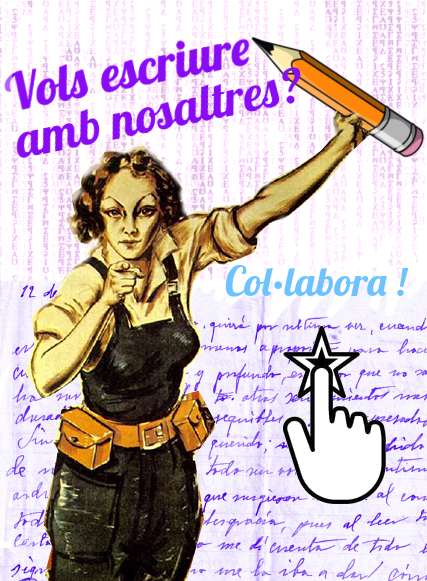



Comentaris recents